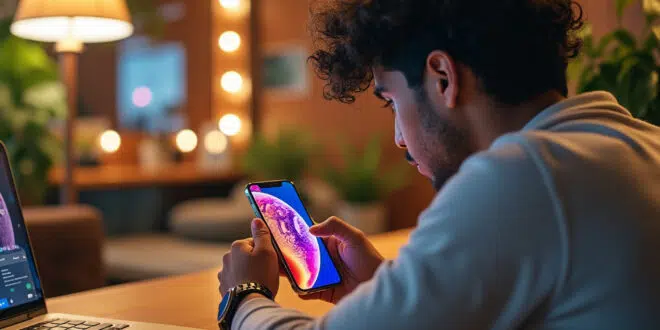À l’ère des technologies avancées, la capture d’écran est devenue une fonctionnalité indispensable pour tous les utilisateurs de smartphones, en particulier pour ceux qui possèdent un iPhone XR. Que ce soit pour garder des souvenirs de conversations sur Snapchat, annoter une image, ou archiver des informations importantes, savoir réaliser une capture d’écran est d’une grande utilité. Cet article vous guidera à travers les étapes nécessaires pour maîtriser cette technique sur votre appareil.
Les bases de la capture d’écran sur l’iPhone XR
Pour réaliser une capture d’écran sur un iPhone XR, il est essentiel de comprendre les boutons physiques de l’appareil. Contrairement aux générations précédentes qui avaient un bouton Home, l’iPhone XR repose sur une combinaison de boutons pour capturer l’écran. Cette approche nécessite un petit ajustement, mais elle est rapidement maîtrisable.
- Appuyez simultanément sur le bouton latéral et le bouton d’augmentation du volume.
- Relâchez rapidement les boutons.
Vous entendrez alors un son d’obturateur, similaire à celui d’un appareil photo, suivi de l’apparition d’une vignette de la capture d’écran dans le coin inférieur gauche de votre écran. Cette vignette vous permet également d’apporter des modifications à votre capture avant de l’enregistrer.

Les options de modification de la capture d’écran
Une fois la capture prise, un ensemble d’outils de modification s’affiche. Il y a plusieurs options qui peuvent s’avérer utiles pour personnaliser vos captures d’écran :
- Annoter : Ajoutez du texte ou des formes à votre screenshot pour attirer l’attention sur un élément particulier.
- Dessiner : Utilisez un stylo digital pour dessiner ou souligner des parties de votre capture.
- Ajouter des notes : Laissez des commentaires verbaux qui décrivent le contexte de la capture.
Après avoir effectué vos modifications, il suffit de cliquer sur « Terminer » puis de choisir une des options de sauvegarde : soit dans votre bibliothèque de photos, soit dans l’application Fichiers. Cela vous offre une flexibilité dans la façon dont vous souhaitez organiser vos captures.
Capturer un écran entier ou une page complète
Il est également possible de capturer un contenu qui dépasse la longueur de votre écran, comme une page web dans Safari. Pour cette fonctionnalité, suivez les étapes suivantes :
Tout d’abord, prenez une capture d’écran en utilisant la méthode décrite précédemment. Après la prise de vue, touchez la vignette pour ouvrir l’outil d’annotation. En bas de l’écran, vous verrez l’option « Pleine page ». En sélectionnant cette option, votre capture d’écran inclura l’ensemble du contenu de la page.
| Étapes | Description |
|---|---|
| Prendre la capture d’écran | Appuyez sur le bouton latéral et le bouton d’augmentation du volume simultanément. |
| Touche la vignette | Ouvrez l’outil de modification en touchant la vignette qui apparaît. |
| Sélectionner « Pleine page » | Choisissez l’option pour capturer l’intégralité du contenu. |
Utiliser d’autres méthodes pour capturer l’écran
Il existe plusieurs autres méthodes, notamment pour les utilisateurs qui pourraient rencontrer des problèmes avec les boutons physiques. L’une des solutions consiste à utiliser AssistiveTouch, une fonctionnalité d’accessibilité intégrée dans les iPhones. Elle permet de créer un bouton virtuel sur l’écran de l’appareil.
Pour activer AssistiveTouch :
- Allez dans Réglages > Accessibilité > Toucher.
- Activez AssistiveTouch.
- Une fois activé, un cercle flottant apparaîtra sur votre écran.
Pour capturer l’écran depuis AssistiveTouch, touchez le bouton flottant, sélectionnez Appareils, puis faites défiler vers le bas et appuyez sur Capture d’écran. Cette méthode est particulièrement utile si l’un de vos boutons est défectueux.
Les raisons d’utiliser la capture d’écran
La capture d’écran n’est pas seulement un simple outil ; elle est largement utilisée pour différentes raisons dans notre interaction quotidienne avec la technologie. Voici quelques exemples :
- Documentation : Conserver des informations importantes telles que des confirmations de commandes ou des notes.
- Création de contenu : Pour les influenceurs sur des plateformes comme Instagram, prendre des captures d’écran est essentiel pour élaborer des publications ou des histoires à partir d’autres contenus.
- Échanges d’informations : Partager des éléments intéressants avec des amis ou des collègues devient plus rapide avec les captures d’écran.
Avec l’essor des réseaux sociaux, les captures d’écran sont souvent utilisées pour immortaliser des échanges marquants ou des moments forts d’une conversation, notamment sur des applications telles que Snapchat ou Messenger.
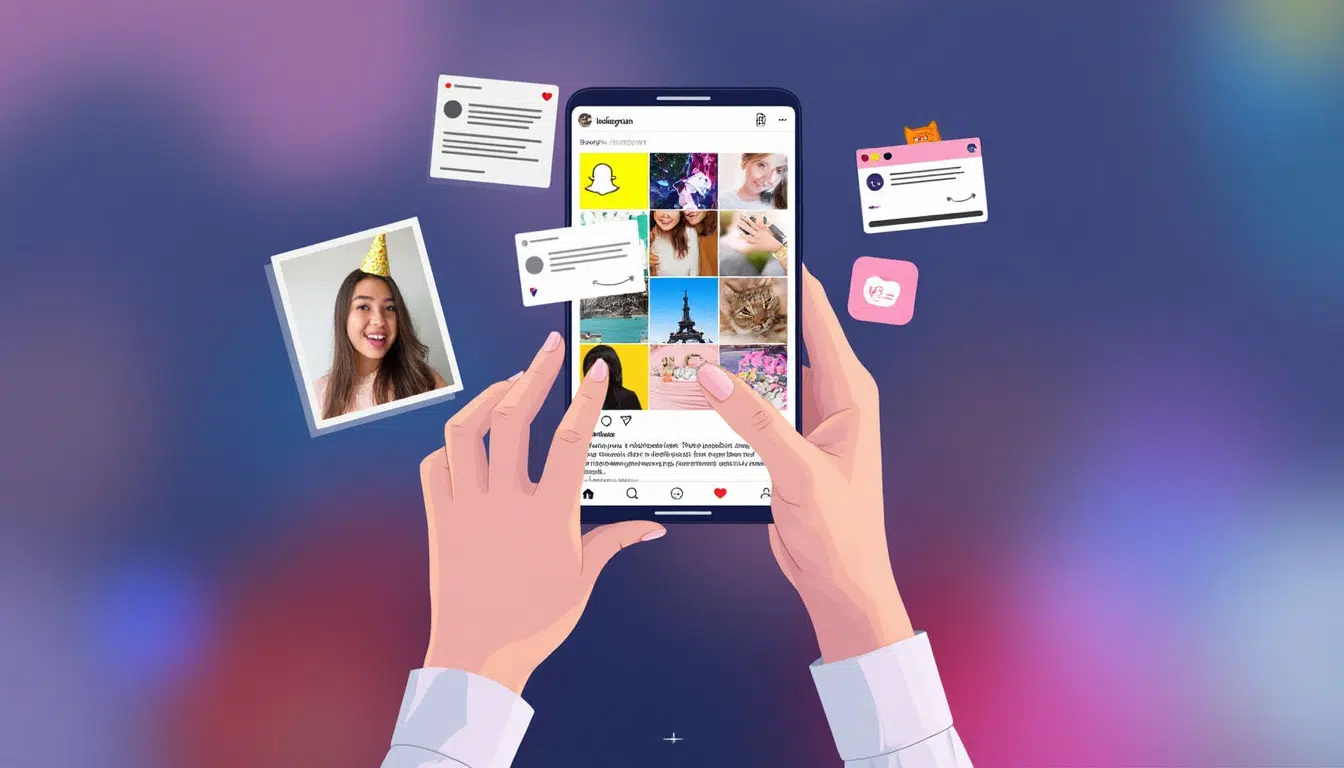
Les pièges à éviter lors de la capture d’écran
Bien que la capture d’écran soit une fonctionnalité utile, elle peut aussi présenter des inconvénients. Voici quelques pièges à éviter :
| Pièges | Solutions |
|---|---|
| Confidentialité | Faites attention à ce que vous capturez, surtout si cela concerne des données sensibles. |
| Qualité | Si vous capturez de petites applications ou des interfaces trop chargées, la lisibilité peut en souffrir. |
| Organisation | Sans une bonne gestion de vos captures d’écran, vous risquez de perdre des éléments importants. |
FAQ sur les captures d’écran sur iPhone XR
- Comment puis-je trouver mes captures d’écran sur mon iPhone XR?
- Puis-je modifier une capture d’écran après l’avoir prise?
- Est-il possible de partager mes captures d’écran directement sur les réseaux sociaux?
 Bazaar & Compagnie le magazine d'informations généraliste
Bazaar & Compagnie le magazine d'informations généraliste